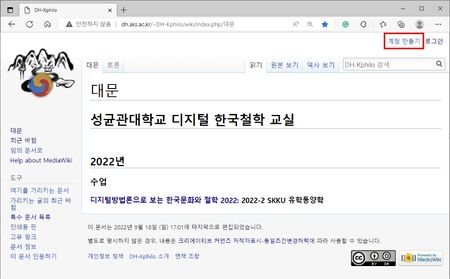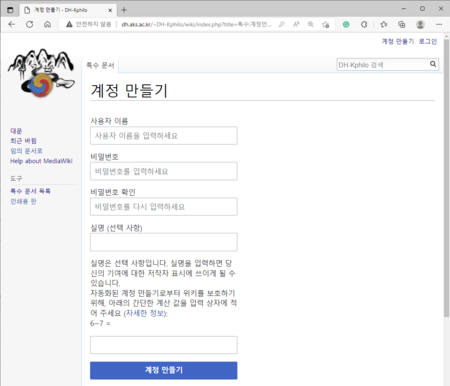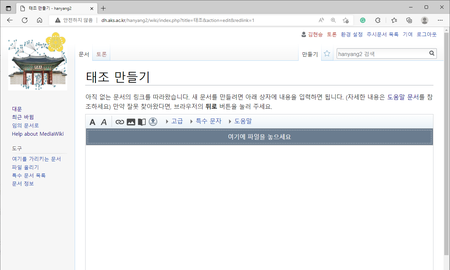위키 문법
KHS DH wiki
위키 시작하기
계정 만들기
- 사용자 권한이 계정만들기 필요인 경우,
- ① 사이트 상단 오른쪽 계정 만들기 클릭
- ② 사용자 이름, 비밀번호, 비밀번호 확인 필수 기입
- ③ 간단한 계산 문제 해결 후 계정 만들기 버튼 클릭
- 사용자 권한이 비공개 / 승인된 편집자만인 경우,
- ① 가입을 원하는 사용자에게 사용자 이름과 비밀번호 받기
- ② 관리자가 사이트 왼쪽 사이드 바에 있는 특수 문서 목록 클릭
- ③ "로그인 / 계정 만들기" 하위에 있는 계정 만들기 클릭
- ④ 사용자 이름, 비밀번호, 비밀번호 확인 필수 기입
- ⑤ 간단한 계산 문제 해결 후 계정 만들기 버튼 클릭
새 문서 만들기
- 위키 소프트웨어는 새 문서를 만드는 기능을 별도로 제공하지 않음
- 검색창에 작성하고자 하는 새 문서의 표제어를 검색하는 경우,
- ① 이 위키에 "○○○" 문서를 만드세요!" 라는 문구가 나오면, 해당 표제어 클릭
- ② 문서 편집 창 안에 내용을 입력하고 아래쪽에 있는 저장 버튼 누르기
- 위키 문서 내에서 새 문서를 하이퍼링크로 연결하고 싶을 경우,
- ① 위키 문서 내에 ○○○(위키 문서 표제어)를 작성하여 저장
- ② ○○○와 같이 빨간색 글씨로 내부링크가 보인다면 해당 표제어를 클릭
- ③ ○○○ 만들기 편집 창 안에 문서의 내용을 입력하고 아래쪽에 있는 저장 버튼 누르기
위키 문서 작성
단락 구성과 소표제 / 목차
- 글의 내용을 여러 문단으로 나누기 위해 문단 머리글을 사용
- 문서에 네 개 이상의 문단이 있을 경우, 목차가 자동 생성
- 목차를 안 보이고 싶다면 __NOTOC__(소문자 가능)를 입력
- 목차를 문서 중간에 보이고 싶다면 __TOC__(소문자 가능)를 입력
- 2단계 머리글이 편집자가 문서 내에서 쓸 수 있는 최고 단계의 머리글
- 하위 문단의 머리글은 =의 수를 늘려 표시
- 2단계 머리글: ==
- 3단계 머리글: ===
- 4단계 머리글: ====
| 입력 내용 | 결과 | 자동 목차 생성 |
|---|---|---|
==Hello== ==Information== ===Like it=== ===My Team=== ===Photo=== ===Movie=== ===Iimpression=== ===Place=== |
줄 넘김
- 문단을 구분하거나 줄을 바꿀 때에는
- ① Enter 키를 두 번 입력하거나
- ② 줄바꿈 태그인 <br/>(break 의 약자) 태그를 입력(권장)
- 추가: <p>(paragraph 의 약자)도 가능
| 입력 내용 | 결과 |
|---|---|
안녕하세요. 김현승입니다. 저는 디지털 인문학 연구자이고 한복덕후입니다. 잘 부탁드립니다. |
안녕하세요. 김현승입니다. 저는 디지털 인문학 연구자이고 한복덕후입니다. 잘 부탁드립니다. |
안녕하세요. 김현승입니다.<br/> 저는 디지털 인문학 연구자이고<br/> 한복덕후입니다.<br/> 잘 부탁드립니다. |
안녕하세요. 김현승입니다. |
안녕하세요. 김현승입니다.<p> 저는 디지털 인문학 연구자이고<p> 한복덕후입니다.<p> 잘 부탁드립니다. |
안녕하세요. 김현승입니다. 저는 디지털 인문학 연구자이고 한복덕후입니다. 잘 부탁드립니다. |
문장 정렬
- HTML 태그 <div style="text-align:속성값;">문자열</div> 사용하여 문장 정렬
- 속성값 종류
- left : 왼쪽 정렬
- right : 오른쪽 정렬
- center : 가운데 정렬
- justify : 왼쪽과 오른쪽 열에 맞추어 정렬
| 입력 내용 | 결과 |
|---|---|
|
<div style="text-align:left;">소설은 산문의 형식으로 된 가공된 이야기이다.</div> |
소설은 산문의 형식으로 된 가공된 이야기이다.
|
|
<div style="text-align:right;">소설은 산문의 형식으로 된 가공된 이야기이다.</div> |
소설은 산문의 형식으로 된 가공된 이야기이다.
|
|
<div style="text-align:center;">소설은 산문의 형식으로 된 가공된 이야기이다.</div> |
소설은 산문의 형식으로 된 가공된 이야기이다.
|
들여쓰기
- :(콜론)을 문단 제일 앞에 입력하면 왼쪽 들여쓰기가 적용됨
- : 개수를 늘릴수록 들여쓰기 칸 수가 늘어남
- <blockquote></blockquote>를 문단 앞 뒤에 입력하면 양쪽 들여쓰기가 적용됨
| 입력 내용 | 결과 |
|---|---|
|
겨울은 온대 또는 냉대 지방의 네 계절 중 하나이다. |
겨울은 온대 또는 냉대 지방의 네 계절 중 하나이다.
|
|
겨울은 온대 또는 냉대 지방의 네 계절 중 하나이다. <blockquote> 한대 지방에서도 일부지역은 나타난다.<br/> 겨울철, 동계(冬季), 동절(冬節), 동기(冬期)라고도 한다. 냉대의 경우 온대보다 더 춥다. </blockquote> |
겨울은 온대 또는 냉대 지방의 네 계절 중 하나이다.
|
글자 모양
- 2개의 작은따옴표를 양쪽에 입력하면 글자가 이탤릭체로 표시
- 3개의 작은따옴표를 양쪽에 입력하면 진한 글씨체로 표시
- 5개의 작은따옴표를 양쪽에 입력하면 진한 이탤릭체로 표시
- <del></del>를 양쪽에 입력하면
취소선표시 - <ins></ins>를 양쪽에 입력하면 밑줄 표시
| 입력 내용 | 결과 |
|---|---|
''이탤릭체'' '''진한 글씨체''' '''''진한 이탤릭체''''' <del>취소선</del> <ins>밑줄</ins> |
이탤릭체 |
글자 크기
- 글자 크기는 <small></small>태그와 <big></big>태그를 사용하여 조절 가능
- 첨자는 <sup></sup>태그와 <sub></sub>태그를 사용 (superscript / subscript 의 약자)
| 입력 내용 | 결과 |
|---|---|
<small>작은 글씨</small> <big>큰 글씨</big> <sup>위 첨자</sup> <sub>아래 첨자</sub> |
이것은 작은 글씨 |
글자 색
- 글자 색을 지정하려면
- <font color="색상코드 또는 색상이름">...</font>
- 또는 <span style="color:색상코드 또는 색상이름">...</span>
- 색상 코드 및 이름은 아래 사이트에서 참고
| 입력 내용 | 결과 |
|---|---|
<font color="tomato">디지털 인문학</font> <span style="color:#6A5ACD">디지털 인문학</span> |
디지털 인문학 |
목록 표시
- 순번 목록: #
- 점 목록: *
- # , * 수가 많을 수록 더 깊은 단계로 표현된다.
- 목록 표시를 사용할 때에는 줄바꿈 태크(Enter 키 두 번 입력, <br/>, <p> 등)를 사용하지 않아도 자동으로 줄이 바뀐다.
| 입력 내용 | 결과 |
|---|---|
#일 #이 ##이의 일 ##이의 이 #삼 ##삼의 일 ###삼의 이 |
|
*봄 *여름 *가을 **추석 *겨울 **크리스마스 ***산타클로스 |
|
#작품 #*소설 #*시 #*수필 #인물 ##작가 ##등장인물 ##*소설 속 등장인물 |
|
내부 링크
- 본문에서 말하는 내부 링크란 같은 위키 시스템 내의 문서를 말한다.
- 문서의 제목 양쪽에 대괄호를 두 개씩 입력하여 자유롭게 링크 생성 [[ ]]
- | (파이프 문자) 를 사용하여 링크의 제목을 변경할 수 있음
- 붉은색 글씨는 존재하지 않는 문서일 경우에 나타남
- A문서 내에서 A문서를 가리키는 링크는 단순히 굵은 글씨체로 나타남
- # 기호를 사용하여 문서 내의 특정 단락을 링크할 수 있음
| 입력 내용 | 결과 |
|---|---|
[[김현승]] |
|
[[김현승|자기소개]] |
|
[[위키_문법#.EB.AA.A9.EB.A1.9D_.ED.91.9C.EC.8B.9C | 위키 문법 : 목록 표시 방법]] |
외부 링크
- "http://", "https://"로 시작하는 주소를 링크로 인식
- 외부 사이트 링크는 URL 양쪽에 대괄호를 입력하여 생성 [ ]
- 링크에 이름을 부여할 경우, URL 뒤에 한 칸을 띄운 뒤 이름 입력
| 입력 내용 | 결과 |
|---|---|
http://dh.aks.ac.kr/wiki/index.php |
|
[http://www.aks.ac.kr] |
|
[http://www.aks.ac.kr 한국학중앙연구원] |
멀티미디어 삽입
이미지 삽입
- 위키 sidebar > 파일 올리기 페이지 or 검색창에 특수:올리기를 검색하여 나타나는 페이지에서 파일을 업로드
- 위키 계정을 가진 사용자만 파일 업로드 가능
- 파일이 업로드되면 파일마다 파일 페이지가 생성됨
- 위키 페이지에서 [[파일:파일이름.확장자]]를 입력하여 업로드한 파일의 하이퍼링크 제시
- 확장자명은 반드시 대소문자를 구별하여 정확히 기재 (jpg, JPG, png, PNG)
동영상 삽입
- 위키 페이지에 HTML <iframe> 태그 사용
- 영상 화면 우클릭 > 소스 코드 복사 선택
- <html></html> 태그 사이에 붙여 넣기
- width(영상 폭)와 height(영상 높이)에 원하는 수치를 입력하여 영상 크기 조절
- 영상 화면 비율에 맞춰 사이즈 값 계산해주는 웹사이트 Aspect Ratio Calculator
- 16:9 비율 사이즈 예시 ☞
width="916" height="515"/width="560" height="315"/width="360" height="200"
| 입력 내용 | 결과 |
|---|---|
<html> |
|
<html> |
|
문서 삽입
- “파일 올리기” 페이지에서 파일을 업로드
- 위키 계정을 가진 사용자만 파일 업로드 가능
- 파일이 업로드되면 파일마다 파일 페이지가 생성됨
- 확장자명은 반드시 대소문자를 구별하여 정확히 기재(pdf, PDF, ppt, PPT)
| 입력 내용 | 결과 |
|---|---|
|
[[파일:수업자료-샘플.pdf]] |
|
|
[[미디어:수업자료-샘플.pdf]] |
|
|
[[미디어:수업자료-샘플.pdf| 디지털 인문학의 이해]] |
|
전자지도 삽입
네트워크 그래프 삽입
MakeGraph 사용하기
위키 문서로 네트워크 그래프를 만들기
인문정보학 Wiki "Network Graph in Wiki
Network Graph in Wiki 2024 | 김현승 작성
표 만들기
- {| 표의 시작을 의미
- |+ 표의 제목을 추가: |+ 는 표의 시작 태그 {| 아랫줄에 입력하는 것을 권장
- ! 표의 머리말 작성
- |- 표의 행 구분
- | 표의 열 구분
- || 표의 연속된 열 구분
- |} 표의 끝을 의미
- 참고: 엑셀을 Wiki 표로 바꾸어 주는 엑셀 to Wiki 변환 사이트
| 입력 내용 | 결과 | |||||||||||||||||
|---|---|---|---|---|---|---|---|---|---|---|---|---|---|---|---|---|---|---|
{|class="wikitable" |
| |||||||||||||||||
{|class="sortable wikitable" style="text-align:center" |
| |||||||||||||||||
{|class="sortable wikitable" style="text-align:center; background:white;" |
| |||||||||||||||||
{|class="sortable wikitable" style="text-align:center;width:70%" |
| |||||||||||||||||
{|class="sortable wikitable" style="text-align:center;" |
| |||||||||||||||||
{|class="sortable wikitable" style="text-align:center;" |
| |||||||||||||||||
{|class="sortable wikitable" style="text-align:center;" |
| |||||||||||||||||
출처 표기하기
- '각주 표시'와 '각주 목록'으로 이루어짐
- 각주 표시: <ref></ref>사이에 각주 내용을 기술
- 각주 목록: 문서의 원하는 부분에 <references/>를 삽입하여 각주 목록 생성
- 기본적으로 각주 목록은 위키 문서 제일 하단에 생성됨
- 각주 중복 인용: <ref name=이름>내용</ref>
- 출처 표기 양식은 '출처 표기법' 참고.
| 입력 내용 | 결과 |
|---|---|
|
각주 |
각주
|
|
각주 중복 인용 |
각주 중복 인용
|
문서 분류하기
- 특정 맥락의 정보를 쉽게 찾을 수 있는 길잡이 역할
- "분류"를 클릭하면 해당 분류와 관련된 문서의 집합이 자동적으로 생성됨
- 새로 작성하는 문서는 적어도 하나 이상의 "분류"를 명기함으로써, 해당 문서의 맥락이 무엇인지 정리해두는 것이 필요함
- 위키 문서에 [[분류:분류명]] 기입 - 분류명에는 문서와 관련된 주제를 입력
- 특수:분류에서 전체 분류 목록 확인 가능
- 편집하고 있는 문서를 분류에 포함시키지 않고 특정 분류에 속하는 문서를 확인하고 싶다면 [[:분류:분류명]]을 입력
- 분류 문서([[:분류:분류명]] 문서)에 분류([[분류:분류명]])를 삽입할 경우, 상하위분류 체계 생성 가능
- 특수:분류트리에서 상하위분류 확인 가능
| 입력 내용 | 결과 |
|---|---|
[[분류:한양도성타임머신 2022]] [[분류:Clothing]] [[분류:2022:김현승]] |
|
[[분류:한양도성타임머신 2022]] |
|
위키 문법 미적용
- 위키 문서에서 위키 문법을 적용하지 않고자 하는 부분을 <nowiki></nowiki>와 <pre></pre> 태그를 사용하여 감싸주면 위키 문법이 적용되지 않음
| 입력 내용 | 결과 |
|---|---|
|
<nowiki>''안녕하세요.''<br/> 저는 '''김현승'''입니다.<br/> '''''한복'''''을 사랑하는 <font color="green">한복덕후</font>이자, 디지털 인문학자입니다.<br/> 잘 부탁드립니다.</nowiki> |
''안녕하세요.''<br/> 저는 '''김현승'''입니다.<br/> '''''한복'''''을 사랑하는 <font color="green">한복덕후</font>이자, 디지털 인문학자입니다.<br/> 잘 부탁드립니다. |
|
<pre>''안녕하세요.''<br/> 저는 '''김현승'''입니다.<br/> '''''한복'''''을 사랑하는 <font color="green">한복덕후</font>이자, 디지털 인문학자입니다.<br/> 잘 부탁드립니다.</pre> |
''안녕하세요.''<br/> 저는 '''김현승'''입니다.<br/> '''''한복'''''을 사랑하는 <font color="green">한복덕후</font>이자, 디지털 인문학자입니다.<br/> 잘 부탁드립니다. |
위키 관리 기능
Sitenotice
- 위키 사이트 안내문 및 공지 사항 작성 시 이용
- 사용법
- ① mediawiki:sitenotice 또는 미디어위키:sitenotice(대소문자 상관없음)로 이동
- ② [편집] 클릭 후 안내문을 작성하고 [저장]
- 모든 페이지 상단에 mediawiki:sitenotice에서 작성한 내용이 나타남
Sidebar
- 위키 사이트 왼쪽 메뉴에 원하는 위키 문서를 고정시킬 수 있음
- 사용법
- ① mediawiki:sidebar 또는 미디어위키:sidebar(대소문자 상관없음)로 이동
- ② [편집] 클릭 후 사이드 바에 고정하고자 하는 문서 제목[1] | 화면에 보이는 문서명을 적고 [저장]
- ↑ 대괄호 없이 기재
Mainpage
- 위키 사이트 메인 페이지를 변경하는 기능
- 사용법
- ① mediawiki:mainpage 또는 미디어위키:mainpage(대소문자 상관없음)
- ② [편집] 클릭 후 메인 페이지로 보이고자 하는 문서 제목을 대괄호 없이 적고 [저장]
틀
- 여러 문서들 간에 공통적인 부분이 있을 때, 그 부분을 따로 모아 틀로 작성하고 삽입하면 어느 문서에서나 일관된 형식을 유지할 수 있음
- 틀을 정의하는 문서를 작성하고, 원하는 문서에서 해당 틀을 불러와 사용
- ① 검색창에 틀:틀제목 문서 검색(예:틀:형광펜)
- ② 해당 문서에 틀로 보이고자 하는 문서 작성하여 저장
- ③ 틀을 삽입하고 싶은 문서에 해당 틀을 복사하여 삽입
| 틀 정의 | 틀 사용 | 결과 |
|---|---|---|
|
{{#if:{{{2|}}}|<span style="background-color:{{{1}}};">{{{2}}}</span>|{{#if:{{{1|}}}|<span style="background-color:#ffffcc;">{{{1}}}</span>}}}} |
{{형광펜|안녕하세요}}
{{형광펜|#ffcccc|안녕하세요}}
|
안녕하세요 |
사용자 권한 관리
- 위키 sidebar > [특수 문서 목록] > [사용자 권한 목록]에서 각자의 위키 사용자 권한 그룹 목록을 확인 가능
- 사용자 권한을 변경하기 위해서는 위키 sidebar > [특수 문서 목록] > [사용자 권한] > [사용자 이름 입력] > [사용자 그룹 편집] > 권한 편집 후 [사용자 권한 저장]
※!! 주의 !!※
편집 충돌
- 두 명 이상의 사람이 한 페이지를 동시에 고치는 경우 발생
- 시스템이 느려서 자신의 편집이 미처 저장되기 전에 또다시 같은 페이지를 수정해서 저장했을 경우 발생
편집 취소
- 역사보기의 편집 중 하나의 편집만을 쉽게 되돌릴 수 있는 기능
- 타인의 문서 수정 시, [역사보기]-[편집 취소] 선택 후 요약란에 편집 취소 사유를 남기고(권장) [변경사항 저장] 클릭
문서 이동
- 문서의 표제어를 바꾸어야 할 때
- 해당 문서의 [행위]-[이동] 메뉴를 클릭하고, 문서의 새 제목을 입력해준다. [문서 이동] 버튼을 눌러 완료한다.
문서 삭제
- 위키 문서 삭제를 위해서는 관리자 권한이 필요함
- 관리자가 위키 sidebar > 특수 문서 목록 > 사용자 권한 관리 > 사용자 이름 입력 > 사용자 그룹 편집 > 권한 편집 후 사용자 권한 저장으로 편집할 수 있는 권한을 주고 진행하도록 함.
- 다른 방법으로는,
- 사용자는 삭제하고자 하는 문서에 [[분류:삭제]] 기입
- 관리자는 [[분류:삭제]]에서 삭제 신청 문서를 수시로 확인하여 삭제할 것
본 문서는 아래의 문서들을 참고하여 정리하였습니다.
더욱 자세한 위키의 기능과 문법의 사용 방법은 다음의 문서들을 참고해주세요.